Αυτή η εγγραφή θα μιλήσει για τη μέθοδο κλωνοποίησης του απομακρυσμένου αποθετηρίου σε έναν υπάρχοντα φάκελο.
Πώς να εκτελέσετε το 'git clone' σε έναν υπάρχοντα φάκελο;
Για να κλωνοποιήσετε ένα απομακρυσμένο αποθετήριο Git στον υπάρχοντα φάκελο, δοκιμάστε τις ακόλουθες οδηγίες:
- Πλοηγηθείτε στο απαιτούμενο αποθετήριο Git
- Ελέγξτε το περιεχόμενο του αποθετηρίου.
- Αντιγράψτε τη διεύθυνση URL απομακρυσμένου χώρου αποθήκευσης.
- Χρησιμοποιήστε το ' $ git κλώνος
Ας εφαρμόσουμε τις παραπάνω οδηγίες!
Βήμα 1: Μεταβείτε στο Git Repository
Μεταβείτε στο αποθετήριο Git παρέχοντας τη διαδρομή του με το ' CD ' εντολή:
$ CD 'Γ:\Χρήστες \n asma\Go \ t is_004'
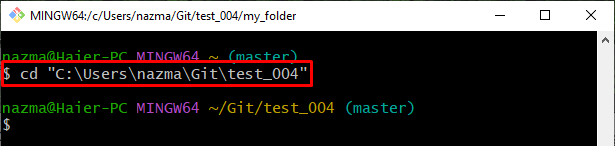
Βήμα 2: Καταχωρίστε το περιεχόμενο του τρέχοντος αποθετηρίου
Στη συνέχεια, εκτελέστε το ' ls ” εντολή για να παραθέσετε το περιεχόμενο του τρέχοντος αποθετηρίου:
$ ls 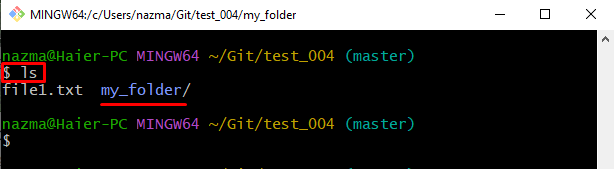
Βήμα 3: Μετακίνηση στον Υπάρχοντα Φάκελο
Πλοηγηθείτε στον υπάρχοντα φάκελο μέσω του ' CD εντολή ” μαζί με το όνομα του φακέλου:
$ CD ο φάκελός μου / 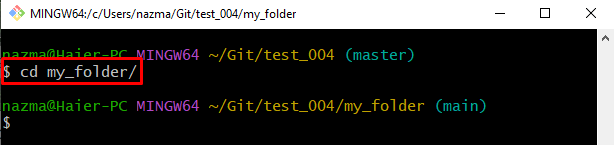
Μετά από αυτό, προβάλετε το περιεχόμενο του φακέλου πλοήγησης χρησιμοποιώντας το ' ls ' εντολή:
$ lsΣύμφωνα με την έξοδο που δίνεται παρακάτω, ο φάκελος είναι κενός:
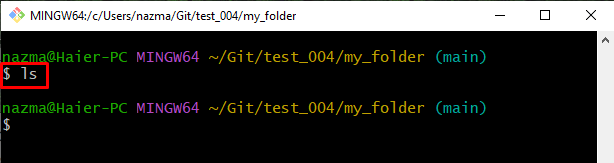
Βήμα 4: Αντιγράψτε τη διεύθυνση URL απομακρυσμένου χώρου αποθήκευσης
Στη συνέχεια, μεταβείτε στο συγκεκριμένο απομακρυσμένο αποθετήριο και αντιγράψτε τη διεύθυνση URL HTTPS:
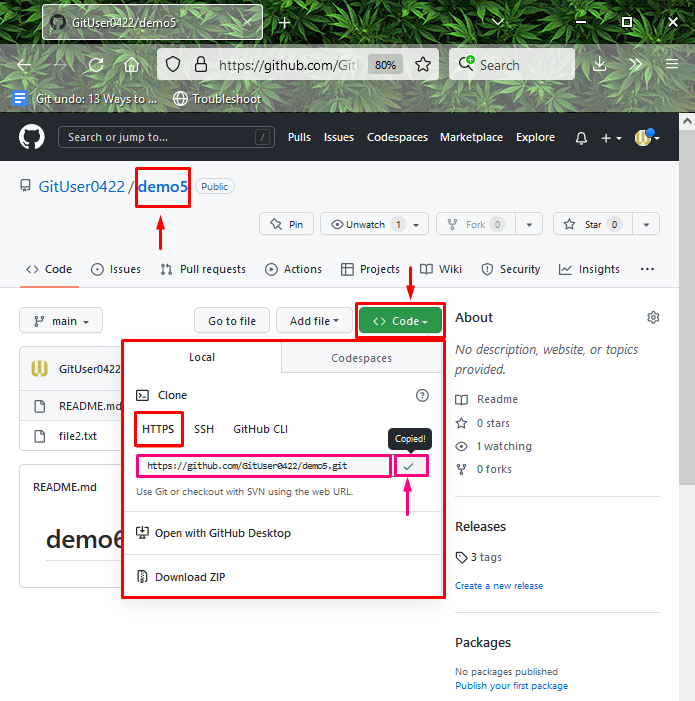
Βήμα 5: Κλωνοποίηση αποθετηρίου σε υπάρχοντα φάκελο
Στη συνέχεια, εκτελέστε το ' git κλώνος εντολή ” μαζί με τον επιθυμητό υπάρχοντα φάκελο στον οποίο θέλετε να κλωνοποιήσετε το απομακρυσμένο αποθετήριο:
$ git κλώνος https: // github.com / GitUser0422 / demo5.git my_folderΕδώ, το όνομα του φακέλου τοποθετείται στο τέλος της διεύθυνσης URL απομακρυσμένου χώρου αποθήκευσης:
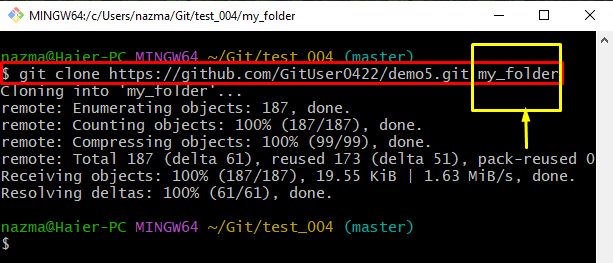
Βήμα 6: Μετακίνηση σε συγκεκριμένο φάκελο
Στη συνέχεια, μεταβείτε στον φάκελο στον οποίο έχει κλωνοποιηθεί το απομακρυσμένο αποθετήριο:
$ CD ο φάκελός μου / 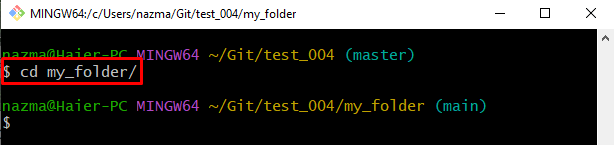
Τέλος, εκτελέστε το ' ls ' εντολή:
$ lsΗ παρακάτω επισημασμένη έξοδος υποδεικνύει ότι το απομακρυσμένο αποθετήριο κλωνοποιήθηκε με επιτυχία στον καθορισμένο υπάρχοντα φάκελο:
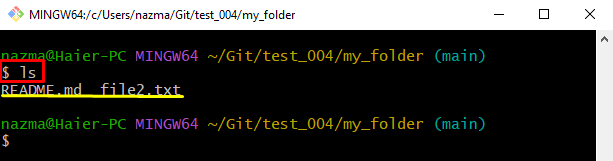
Έχουμε μεταγλωττίσει τη μέθοδο κλωνοποίησης του απομακρυσμένου αποθετηρίου σε έναν υπάρχοντα φάκελο.
συμπέρασμα
Για να κλωνοποιήσετε ένα απομακρυσμένο αποθετήριο Git στον υπάρχοντα φάκελο, μεταβείτε στο απαιτούμενο αποθετήριο Git και δείτε το περιεχόμενό του. Στη συνέχεια, αντιγράψτε τη διεύθυνση URL απομακρυσμένου αποθετηρίου και εκτελέστε το ' $ git κλώνος